本ページ内には広告が含まれます
ここではiPadの通知/ロック画面で通知内容をプレビュー表示する方法を紹介しています。
![]() iPadの通知/ロック画面で通知内容をプレビュー表示することで、通知/ロック画面で通知の内容を確認することができます。
iPadの通知/ロック画面で通知内容をプレビュー表示することで、通知/ロック画面で通知の内容を確認することができます。
iPadがロック時/ロック解除に関わらず常に通知内容をプレビュー表示したり、特定のアプリのみ通知内容を常にプレビュー表示したりすることも可能となっています。
目次:
![]() iPadで通知内容を常にプレビュー表示する/しない
iPadで通知内容を常にプレビュー表示する/しない
![]() iPadがロック解除時のみ通知内容をプレビュー表示する
iPadがロック解除時のみ通知内容をプレビュー表示する
iPadがロック時/ロック解除時に関わらず、常に通知内容をプレビュー表示または非表示にすることができます。
iPadで通知内容のプレビュー表示設定を変更するには、「設定」から「通知」を選択して、通知設定画面を表示します。
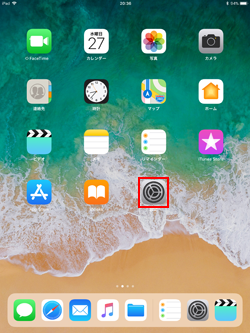
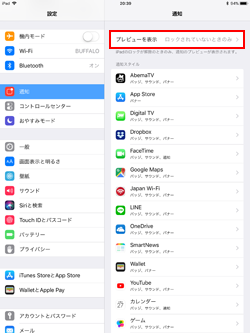
![]() 通知内容を常にプレビュー表示する
通知内容を常にプレビュー表示する
「プレビューを表示」で「常に」を選択することで、ロック時/ロック解除時に関わらず、通知内容を常にプレビュー表示することができます。
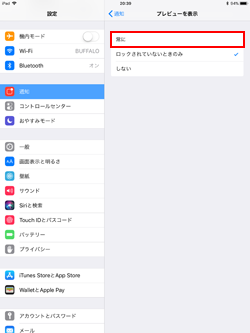
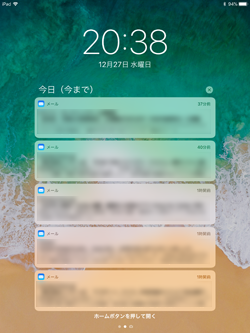
![]() 通知内容を常にプレビュー表示しない
通知内容を常にプレビュー表示しない
「プレビューを表示」で「しない」を選択することで、ロック時/ロック解除時に関わらず、通知内容のプレビューを常に非表示にすることができます。
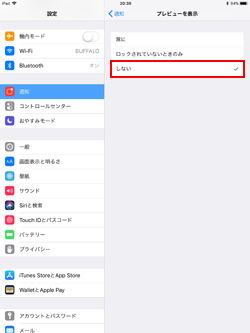
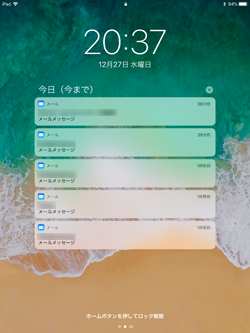
![]() 特定のアプリの通知内容プレビューのみ表示する/しない
特定のアプリの通知内容プレビューのみ表示する/しない
iPadの通知内容を常にプレビュー表示または非表示にしている場合でも、特定アプリの通知内容プレビューのみ表示したり非表示にしたりすることも可能です。
通知設定画面でアプリを選択し、「プレビューを表示」から「常に」を選択して常にプレビュー表示に、「しない」を選択して常にプレビューを非表示にすることができます。
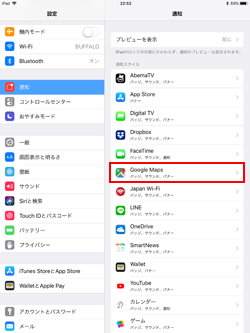
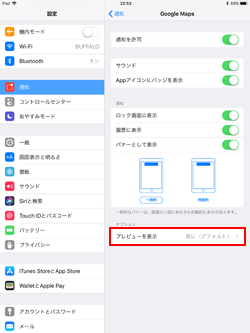
iPadがロック解除時のみ通知内容をプレビュー表示します。ロック画面では通知内容はプレビュー表示されず、ロック解除後の通知画面では通知内容をプレビュー表示することができます。
iPadの「設定」の「通知」を選択します。通知設定画面から「プレビューを表示」をタップして「ロックされていないときのみ」を選択することで、ロック解除時のみ通知内容をプレビュー表示することができます。
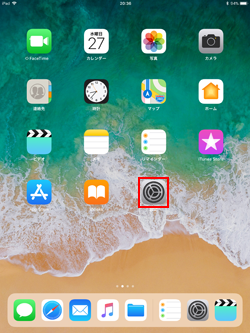
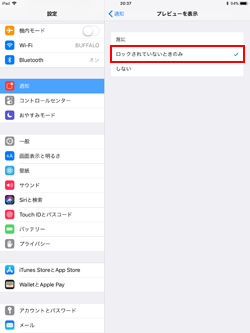
![]() ロック画面でロック解除して通知内容をプレビュー表示する
ロック画面でロック解除して通知内容をプレビュー表示する
iPadのロック画面で通知内容をプレビュー表示したい場合は、「Touch ID」でロック解除することで通知内容をプレビュー表示できます。
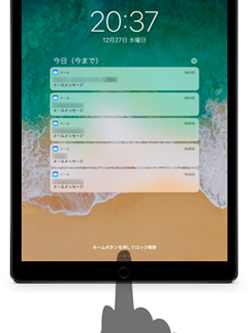
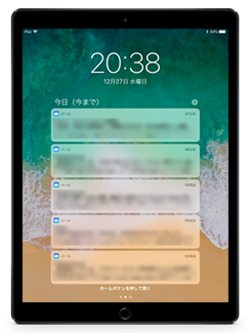
【Amazon】人気のiPhoneランキング
更新日時:2024/4/4 9:00
【Amazon】人気のKindleマンガ
更新日時:2024/4/4 9:00